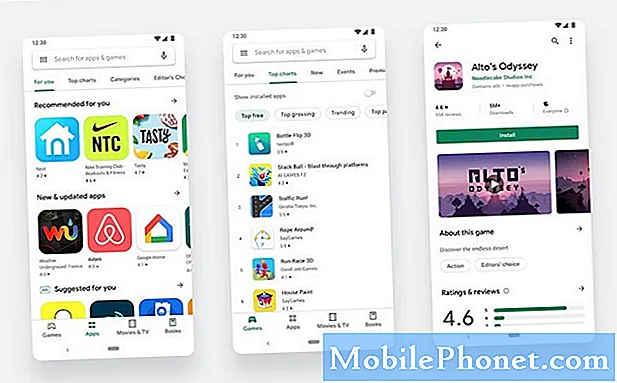Садржај
- Разлози због којих се Стеам игра неће преузети или покренути
- Решавање проблема Стеам игре која се неће покренути или преузети
- Предложена читања:
- Затражите помоћ од нас
Имате ли проблема са одређеном игром Стеам која се неће преузети или покренути? Не паничите, јер је овај проблем обично у вашој могућности да га решите.
Овај водич за решавање проблема ће вам показати решења која можете покушати да решите ову врсту проблема. Постоји низ ефикасних решења која морате да урадите, пазите да извршите предложене поправке према доле наведеном редоследу.
Разлози због којих се Стеам игра неће преузети или покренути
Бројни су фактори да бисте проверили да ли се Стеам игра неће преузети или покренути. Испод су ствари које морате покушати сузити када покушавате да решите било који проблем са игром.
Случајна грешка у игри.
Апликације могу с времена на време развити грешке због широког спектра фактора. Већина грешака ове врсте обично нестају саме од себе, иако након освежавања система. Топло препоручујемо да прво покушате поново да покренете рачунар ако ћете морати да решите проблем са Стеам игром.
Игра или софтвер су застарели.
У неким случајевима, Стеам игра се може срушити или неће започети због грешке у кодирању. Ако је ова грешка позната издавачу или програмеру, они би је одмах поправили објављивањем исправке. Клијент Стеам ће вас обавестити ако постоји доступно ажурирање игре, па све што треба да урадите је да наставите са инсталацијом таквог ажурирања.
Понекад проблем са Стеам игром може произаћи из грешке у самом оперативном систему. У овом случају ћете морати да се уверите да је на ОС-у вашег рачунара инсталирано најновије ажурирање. Оперативни системи су подразумевано подешени да периодично проверавају исправке, али их можете и ручно проверавати. Ако имате рачунар, можете да проверите да ли постоје исправке на следећи начин:
- Изаберите Почетак Дугме (Виндовс) у доњем левом углу.
- Иди на Подешавања (икона зупчаника).
- Изаберите Ажурирање и сигурност икону.
- Изаберите Виндовс Упдате на бочној траци (кружне стрелице).
- Изаберите Провери ажурирања. Ако је доступно ажурирање, аутоматски ће почети да се преузима.
Ако имате Мац, следите ове кораке да бисте проверили да ли постоје исправке:
- Изаберите Поставке система из Аппле менија, а затим кликните Ажурирање софтвера да бисте проверили да ли постоје исправке.
- Ако су доступна ажурирања, кликните на Ажурирање сада дугме да бисте их инсталирали. Или кликните ”Више информација”Да бисте видели детаље о свакој исправци и изабрали одређене исправке за инсталирање.
Оштећене датотеке игара.
Стеам игре користе широк спектар датотека и директоријума датотека како би правилно функционисале. Ако је једна од ових потребних датотека застарела или оштећена, то може довести до проблема са перформансама игре, падова или проблема са учитавањем.
Проблеми са везом.
Ако имате проблем са игром која захтева интернет да би функционисао, морате осигурати да рачунар има поуздану интернет везу. Ако је могуће, покушајте да избегнете ВиФи и уместо тога користите жичану везу. Ако немате другу могућност осим да користите бежичну везу, уверите се да она ради нормално и да се не искључује. Стеам се неће отворити или покренути ако бежична интернет веза има лош или слаб сигнал.
Проблеми са некомпатибилношћу игре.
Старије игре могу имати проблема са радом са новијим верзијама оперативног система. Покушајте да их покренете у режиму компатибилности и видите да ли се добро учитава. Следите кораке у наставку да бисте то урадили.
- Отвори Стеам.
- Иди на Стеам Либрари.
- Пронађите игру коју желите да покренете
- Кликните десним тастером миша на наслов игре и идите на Својства.
- Крените до Локални фајлови таб.
- Кликните Прегледајте локалне датотеке.
- Пронађите извршну игру, кликните десним тастером миша и идите на Својства.
- Крените до Компатибилност таб.
- Проверавати Покрените овај програм у режиму компатибилности за.
- Изаберите оперативни систем.
- Сачувај промене.
Решавање проблема Стеам игре која се неће покренути или преузети
Можете да извршите низ корака за решавање проблема да бисте схватили зашто се ваша Стеам игра неће покретати.
- Ажурирајте оперативни систем рачунара.
Уверавајући се да је ОС ажуриран, не само да исправља грешке, већ такође може спречити развој проблема.

- Ажурирајте видео графику.
Још један могући разлог зашто се игра може срушити је проблем са графичким управљачким програмима рачунара. Желите да ажурирате ГПУ управљачке програме на следећи начин:
Десни клик на Почетак икону.
У менију Повер усер одаберите Менаџер уређаја.
Иди на Дисплаи адаптери и проширите овај одељак.
Кликните десним тастером миша на графички уређај и отворите Својства.
Изаберите Детаљи таб.
Из падајућег менија отворите ХардвареИдс.
Копирајте први ред и налепите га у траку за адресу прегледача.
Резултати претраге требало би да вам покажу тачно управљачке програме које ћете морати да инсталирате.
- Потврдите локалне датотеке.
Датотеке сачуване на вашем чврстом диску могу се оштетити услед неисправности хардвера, проблема са софтвером, пренапонских напона и других разлога. Да бисте били сигурни да су потребне датотеке потребне за игру нетакнуте, можете затражити од Стеама да верификује локалне датотеке.

- Поново покрените свој рачунар.
Обавезно поново покрените Стеам, а затим и рачунар као део корака за решавање проблема. Овај једноставан предлог често поправља случајне мање грешке док освежава кеш меморију, покренуте апликације, датотеке и друге ресурсе.

- Обриши кеш за преузимање.
Ако ваша игра и даље неће почети у овом тренутку, можете покушати да очистите Стеам кеш за преузимање. Овај корак ће присилити пару да очисти кеширану конфигурацију за игру и поново је преузме са удаљеног сервера.

- Поправите фасциклу Библиотека.
Грешка у библиотеци Стеам игара такође понекад може довести до проблема са игром. Ова библиотека је директоријум који Стеам користи за складиштење датотека потребних за покретање игара. Свака застарела датотека или подмапа може да изазове проблем. Да бисте решили проблем, можете да кажете Стеаму да поправи фасциклу библиотеке.
Поново инсталирајте Стеам. Да бисте то урадили, следите следеће кораке:
Отвори Стеам клијент.
Иди на Подешавања.
Изаберите Преузимања.
Изаберите Фасцикле Стеам Либрари.
Десни клик на фасцикли.
Изаберите Репаир Фолдер.
- Промените регион за преузимање.
Понекад одређени регион на који је повезан ваш локални Стеам клијент може имати проблема са преузимањем или сервером. То може довести до успореног преузимања или пада система. Можете да преусмерите Стеам клијента да бисте променили регион преузимања као заобилазно решење. Ево како:
Отвори Стеам клијент.
Иди на Подешавања.
Изаберите Преузимања.
Изаберите Преузми регион.
Ако је потребно, покушајте са што више региона за преузимање да бисте видели да ли ће ово решити ваш проблем.
- Покушајте да покренете игру у режиму компатибилности.
Као што је горе поменуто, некомпатибилност између игре и оперативног система може да створи проблем. Следите горенаведене кораке да бисте проверили да ли можете покренути тренутну игру коју желите са ОС-ом на рачунару.

Предложена читања:
- Питање како поправити Цалл оф Дути Мобиле неће се повезати
- Како исправити проблем прекида везе Нинтендо Свитцх Јои-Цон контролера
- Како исправити проблем са брзим пражњењем батерије са Нинтендо Свитцх-ом
- Како поправити да Нинтендо Свитцх Гаме Цард не ради
Затражите помоћ од нас
Имате проблема са телефоном? Слободно нас контактирајте путем овог обрасца. Покушаћемо да помогнемо. Такође креирамо видео записе за оне који желе да следе визуелна упутства. Посетите наш Иоутубе канал ТхеДроидГуи ради решавања проблема.